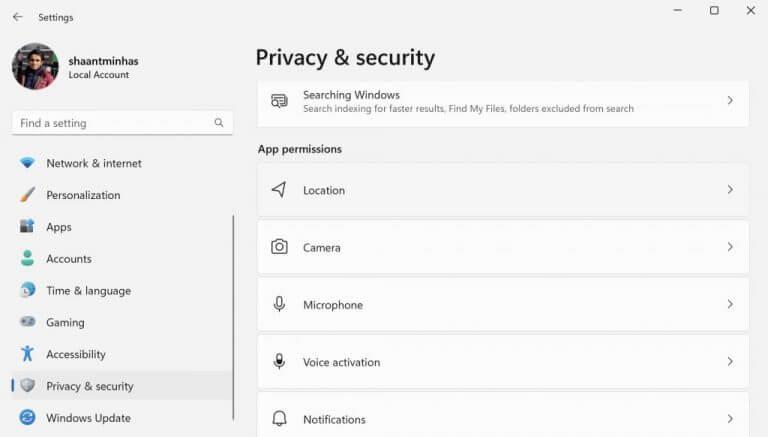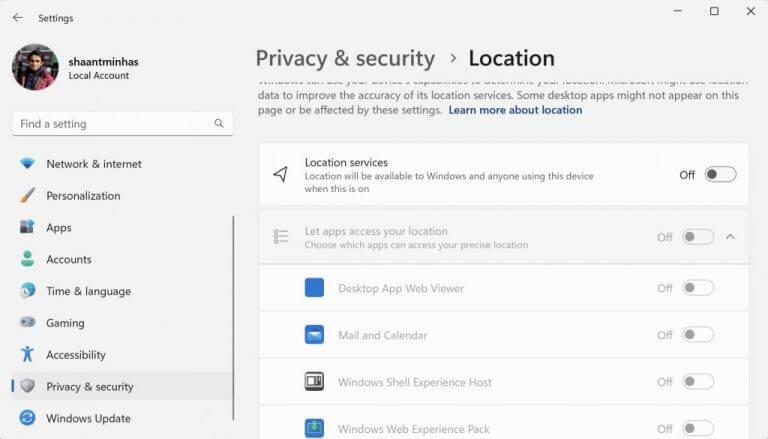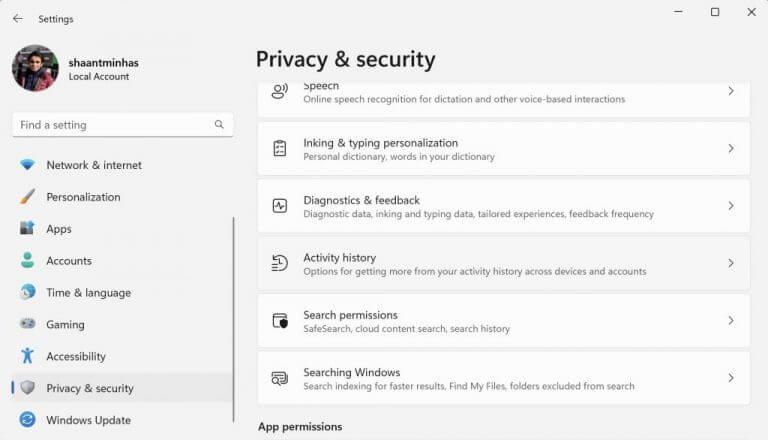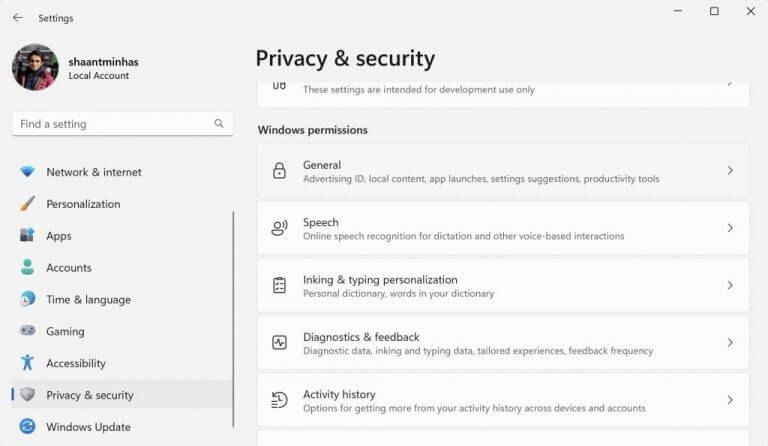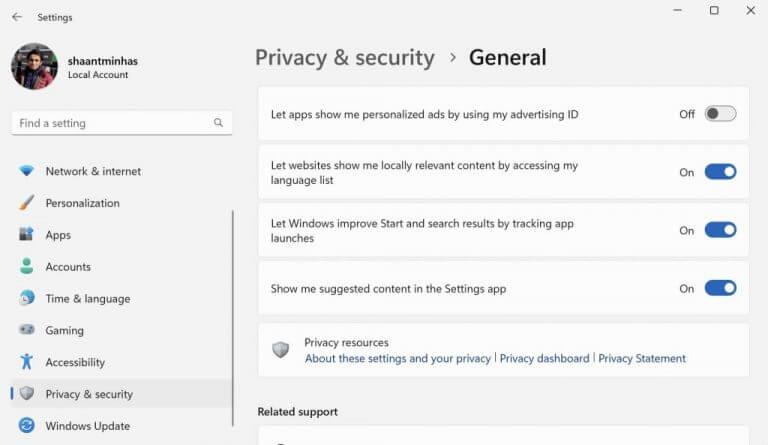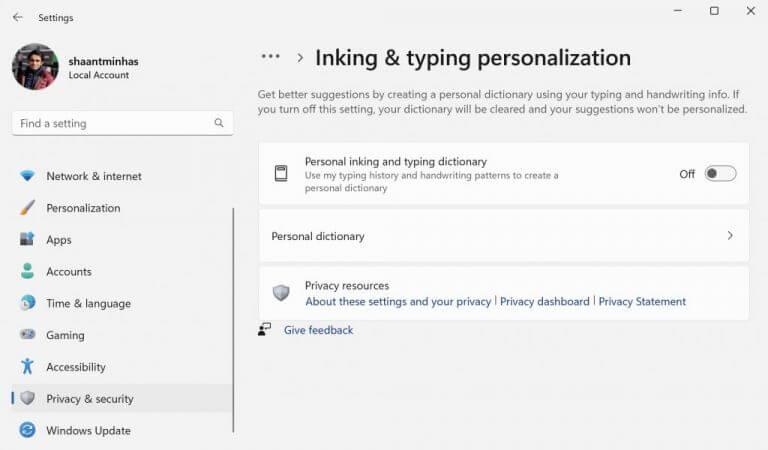- Slik beskytter du personvernet ditt fra Microsoft
- 1. Deaktiver posisjonssporing
- 2. Aktivitetshistorikk
- 3. Deaktiver annonserings-ID
- 4. Vi vet alle at Microsoft Windows er et av de mest populære operativsystemene i verden. Det vi imidlertid ikke ofte tenker på, er hvor mye data Windows samler inn om brukerne. Alt fra søkehistorikken til posisjonsdataene dine spores og lagres av Microsoft. Men hvorfor?
Vel, det er noen grunner. For det første lar denne datainnsamlingen Microsoft tilby målrettet annonsering. Det lar dem også forbedre produktene og tjenestene sine basert på tilbakemeldinger fra brukere. Og til slutt hjelper det dem med å holde et øye med potensielle sikkerhetstrusler (selv om de har vært kjent for å bruke disse dataene til andre formål også).
Selv om noe av denne spioneringen kan være nødvendig eller til og med fordelaktig, er det viktig å huske at du har rett til privatliv. Heldigvis er det noen få skritt du kan ta for å minimere mengden data som Windows samler inn om deg:
Hvordan endrer jeg personverninnstillingene på min Windows 10-enhet?
For å endre personverninnstillingene på Windows 10-enheten, velg Start > Innstillinger > Personvern . Tips for å se dataene dine. Hvis det tar lang tid før dataene dine vises på personvernoversikten, sørg for at: Enheten er slått på og koblet til. Enheten din har kontinuerlig Internett-tilkobling – du bruker ikke en målt internettforbindelse.
Hvordan sletter jeg diagnostiske data fra Windows 10?
I Windows 10, gå til Start, og velg deretter Innstillinger > Personvern > Diagnostikk og tilbakemelding. I Windows 11 går du til Start og velger Innstillinger > Personvern og sikkerhet > Diagnostikk og tilbakemelding. Under Slett diagnostiske data velger du Slett.
Slå av posisjonssporing: Denne funksjonen finner du i Personvern-delen av innstillingsmenyen. Deaktivering forhindrer Windows i å spore posisjonen din via GPS eller IP-adresse.Imidlertid vil enkelte apper (som Maps) fortsatt be om tillatelse før du bruker posisjonsinformasjonen din. Velg bort personlig tilpassede annonser: Du kan også gjøre dette i Personvern-delen ved å slå av alternativet «La apper bruke min annonserings-ID». Dette vil hindre Microsoft i å bruke informasjon som alder, kjønn og interesser for å målrette annonser spesifikt mot deg – men igjen, noen apper kan fortsatt be om tilgang til denne informasjonen individuelt etter installasjon. Gå gjennom apptillatelser: I den samme Personvern-fanen nevnt ovenfor, «Gå gjennom apptillatelser» lar deg se hvilke funksjoner hver installert app også har tilgang – og nekte alle tillatelser som gjør deg ukomfortabel begrense annonsesporing i nettlesere: «Annonse-ID» er en annen innstilling under Personvern; Hvis du deaktiverer den, vil annonsørene ikke spore deg på forskjellige nettsteder skjule Cortana-søk: Hvis Cortana ikke er deaktivert direkte (se neste avsnitt), forhindrer sensitive søk – inkludert de med personlig identifiserende informasjon som adresser eller navn – fra å bli en del av det StopOneDrive fra å synkronisere alt automatisk synkroniser bare utvalgte mapper med OneDrive: Som standard lagrer OneDrive kopier av alle lokalt lagrede filer på nettet; hvis personvernet er et problem, deaktiver automatisk fillagring totalt begrense aktivitetsrapportering: «Send enhetens data for å hjelpe oss med å fikse problemer raskere» sender bruksanalytikere detaljer om programkrasj og lignende hendelser rediger Group Policy Editor-innstillinger (kun profesjonelle utgaver): Bruk gpeditDisable din personlig ordbok
- Beskytter personvernet ditt på Microsoft
Det faktum at store teknologiselskaper melker dataene dine er ikke akkurat en hemmelighet i dag. Men hva med Microsoft? Er Microsoft for ansvarlig for å samle inn dataene dine uten din tillatelse? Vel, ikke teknisk i det minste.
Hvordan slå på diagnostikk på Windows 11?
I Windows 10, gå til Start, og velg deretter Innstillinger > Personvern > Diagnostikk og tilbakemelding.I Windows 11 går du til Start og velger Innstillinger > Personvern og sikkerhet > Diagnostikk og tilbakemelding. Under Skreddersydde opplevelser velger du innstillingen du foretrekker. Du kan se diagnosedata for enheten din i sanntid ved å bruke Diagnostic Data Viewer.
Hvordan sletter jeg bevegelsesdatahistorikken på enheten min?
Velg Tøm historikk for å slette bevegelsesdataloggen på enheten din. Merk: Hvis en annen app fikk tilgang til disse dataene før du slettet dem, kan dataene lagres andre steder, og du bør sjekke appens personvernregler for mer detaljert informasjon. Velg Start , og velg deretter Innstillinger > Personvern > Bevegelse.
Hvordan beskytter Microsoft kundedata?
Når data samles inn og behandles for å utføre LBO-er, beskytter Microsoft individuelle kunder og brukere ved å pseudonymisere diagnostiske data og samle data før bruk. Vi har ikke tilgang til innholdet i kundedata for å avgjøre hvilke spesifikke data som kan anses som personlige.
Husk at når du godtar å bruke en hvilken som helst teknisk tjeneste eller produkt gratis, signerer du i de fleste tilfeller automatisk bekreftelsen for innsamlingen av dataene dine. Men som det viser seg, mister du også personvernet ditt sammen med det, som en kostnad for å bruke den «gratis» tjenesten. Microsoft-produkter er ikke akkurat det at forskjellig. Microsoft prøver uansett å være mer gjennomsiktig enn noen, og du kan lære mer om hvordan du beskytter deg selv på Microsoft Privacy Dashboard.
Interessant nok tilbyr Windows-operativsystemet noen tiltak som lar deg kontrollere hva Microsoft samler inn om deg. La oss se på dem alle én etter én.
Slik beskytter du personvernet ditt fra Microsoft
Windows-operativsystemet tilbyr en rekke ikke-så-populære sjekker og saldoer som kan hjelpe deg med å beskytte personvernet ditt. På overflaten er disse metodene faktisk så enkle at de fleste brukere ofte ikke engang tar dem så seriøst som de burde. Hvis du mener alvor med å beskytte personvernet ditt, er disse metodene du må følge:
1. Deaktiver posisjonssporing
Gjennom posisjonssporing av enhetene dine, kan selskaper spore hvor du er basert og stedene du flytter til. Selv om Microsoft har utviklet teknologien for å gi deg den beste opplevelsen skreddersydd til din geografiske plassering, som du kan forestille deg, har den underliggende teknologien sine ulemper.
Hvordan slår jeg av visning av diagnostiske data?
Under Diagnosedata slår du av alternativet Hvis datavisning er aktivert, kan du se diagnosedataene dine. Som standard viser Diagnostic Data Viewer deg opptil 1 GB eller 30 dager med data (avhengig av hva som kommer først) for Windows-diagnosedata.
Hva gjør Microsoft for å beskytte personvernet mitt?
Microsoft mener personvern er en grunnleggende menneskerettighet. Vi er forpliktet til å gi deg produkter, informasjon og kontroller som lar deg velge hvordan data samles inn og brukes. Beskyttelse av dataene dine er vår høyeste prioritet. Når du bruker Microsofts skytjenester for bedrifter, betror du oss med det mest verdifulle aktivaet ditt – dataene dine.
Hvor lagres kontortelemetridata?
Etter at loggingen begynner, lagres data på den lokale datamaskinen under %LocalAppData%\Microsoft\Office\16.0\Telemetry og lastes opp med jevne mellomrom til en delt mappe. Office Telemetry Dashboard er et lokalt verktøy som samler inventar, bruk og helsedata om Office-dokumentene og -løsningene, for eksempel tillegg, som brukes i organisasjonen din.
Hvordan slå av diagnosedata i Windows 10?
Trinn-1: Åpne innstillingsappen ved å bruke hurtigtastene Win + I. Trinn-2: Klikk på Personvern og sikkerhet fra venstre rute. Trinn-3: Rull ned og klikk på Diagnostikk og tilbakemelding under Windows-tillatelser. Trinn-4: Slå vippebryteren Av ved siden av Send valgfrie diagnosedata.
Så, som meg selv, hvis du er usikker på om du vil dele ut hvor du er til Microsoft, kan du når som helst slå av funksjonen for posisjonssporing. Dette er hvordan.
- Gå til Innstillinger ved å trykke på Windows-tast + I snarvei. Alternativt kan du gå til Startmeny søkefeltet, skriv inn «innstillinger» og velg det beste samsvaret.
- I Innstillinger-menyen klikker du på Personvern og sikkerhet.
- Derfra blar du ned til App-tillatelser seksjon og velg plassering.
- Slå av fanen Stedstjenester for å slå av posisjonssporing på PC-en.
Så snart du gjør dette, vil Windows slå av alle plasseringssporingsfunksjonene som gir bort posisjonen din til Microsoft.
Hvordan administrerer jeg personverninnstillinger i Windows 10?
Windows gir muligheten til å administrere personverninnstillinger ved hjelp av flere forskjellige metoder. Brukere kan endre personverninnstillingene sine ved å åpne Innstillinger-appen i Windows, eller organisasjonen kan også administrere personverninnstillingene ved hjelp av gruppepolicy eller Mobile Device Management (MDM).
Hvordan administrerer jeg personverninnstillinger?
Brukere kan endre personverninnstillingene sine ved å åpne Innstillinger-appen i Windows, eller organisasjonen kan også administrere personverninnstillingene ved hjelp av gruppepolicy eller Mobile Device Management (MDM). De følgende delene gir en oversikt over hvordan du administrerer personverninnstillingene som er omtalt tidligere i denne artikkelen.
Hvordan kan jeg beskytte personvernet mitt med Microsoft-telemetri?
Å begrense hva Microsoft har tilgang til er den beste måten å håndtere personvern på hvis du bruker Home-utgavene. Microsoft tillater ikke brukere av hjemmeutgaven å deaktivere telemetrien helt, så det er best å begrense tilgangen for å beskytte personvernet ditt. Følg trinnene nedenfor for å begrense tilgangen:
Hvorfor trenger jeg å vite enhetens bevegelsesdata?
For å gjøre dette må Windows og tredjepartsapper og -tjenester kjenne enhetens bevegelsesdata for å gi deg helse- eller treningsdata, for eksempel hvor mange skritt du har tatt eller hvor lenge du var aktiv. Hver gang vi samler inn data, vil vi sørge for at det er det riktige valget for deg.
2. Aktivitetshistorikk
Aktivitetshistorikk er en Windows-funksjon som, som navnet antyder, registrerer alt du gjør på Windows. Som Microsoft uttrykker det, «holder aktivitetsloggen oversikt over ting du gjør på enheten din».Dette dekker alt fra nettsidene du besøker til appene og filene du åpner.
Naturligvis kan dette bli problematisk på mange måter. Men hvis du vil, kan du raskt slå av funksjonen når du vil. Dette er hvordan.
- Gå til Personvern og sikkerhet fra Windows Innstillinger-menyen, og klikk på Aktivitetshistorikk.
- Slå nå av Send aktivitetsloggen min til Microsoft og Lagre aktivitetsloggen min på denne enheten knapper, og Windows vil slutte å lagre enhetsloggen din fra nå av.
Det er det; aktivitetsloggen din blir slått av herfra.
3. Deaktiver annonserings-ID
Reklame er brød og smør for nettbedrifter. Og selv om nettannonsering ikke er feil i seg selv, har folk forskjellige meninger om hvilken informasjon som bør og ikke bør samles inn om dem – selv når det gjøres anonymt.
Hvordan fungerer kontortelemetri?
Agenten samler inn inventar-, bruks- og helsedata og laster dem opp til en delt mappe, hvor de behandles av en tjeneste kalt «Office Telemetry Processor» og settes inn i en SQL-database. Office Telemetry Dashboard kobles til denne databasen slik at den kan vise bruken av Office-filer, tillegg og løsninger.
Hvordan begrenser jeg en brukers mulighet til å endre innstilling for telemetrivalg?
Administratorer kan begrense en brukers mulighet til å endre innstillingen ved å aktivere gruppepolicyen: Datamaskinkonfigurasjon > Administrative maler > Windows-komponenter > Datainnsamling og forhåndsvisningsbygg > Konfigurer brukergrensesnitt for telemetriopt-in-innstilling eller MDM-policyen ConfigureTelemetryOptInSettingsUx.
Hvordan stopper jeg bevegelsesdatadeteksjon?
Slik stopper du registrering av bevegelsesdata: 1 Velg Start, og velg deretter Innstillinger > Personvern > Bevegelse. 2 Under Velg hvilke apper som kan bruke bevegelsesdataene dine, slår du av appen du ikke vil skal bruke bevegelsesdataene dine.
I likhet med overfloden av nettjenester i dag, samler Microsoft også inn data om deg i et anonymisert format.Det inkluderer imidlertid ikke bare appene du bruker, men også det du surfer på internett.
Forståelig nok kommer ikke alle til å være med på dette. Hvis du også tilhører den leiren, følg disse trinnene for å deaktivere denne datainnsamlingen:
- Start Innstillinger-menyen ved å trykke på Windows-tast + I knapp.
- Setter kursen mot Personvern og sikkerhet og velg Generell.
- Slå til slutt av La apper vise meg personlig tilpassede annonser ved å bruke en annonse-ID-bryter alternativ.
Det var alt folkens. Gjør dette og Windows vil deaktivere annonserings-IDen for deg.
Bør du deaktivere telemetri på Windows 11?
Hvis du har en Windows-PC, bør du vite at til og med Microsoft samler inn dataene dine gjennom et telemetrisystem. Hvis du ikke er komfortabel med dette, kan du deaktivere telemetrien på Windows 11 og sørge for at selskapet ikke lenger fører en logg over dataene dine.
Hva er Microsofts personvernerklæring og tillitssenter?
Microsofts personvernerklæring forklarer hvilke personopplysninger vi samler inn fra brukere og hvordan vi bruker dem. Trust Center gir bedrifts- og bedriftskunder informasjon om hvordan Microsoft beskytter dataene deres på tvers av skytjenestene våre, inkludert hvordan vi kan hjelpe organisasjoner med å overholde GDPR.
Dessuten kan du også gå til Annonseinnstillinger siden herfra, slå av Se annonser som interesserer deg, og slå av annonsene du ser på kontoen din.
4. Deaktiver din personlige ordbok
Ville du vært i orden med at Microsoft tar opp alt du har skrevet på tastaturet? Hvis ikke, må du justere denne innstillingen.
Som standard samler Windows inn ord du skriver gjennom tastaturet og lagrer dem i Microsoft-kontoen du har logget på. Igjen, selv om det ikke er plagsomt å lagre unike ord som du bruker gjennom skriveøktene i seg selv, vil ikke alle være komfortable. med dette.
Følg trinnene nedenfor for å slå av denne funksjonen:
- Start Innstillinger-appen, og velg Personvern og sikkerhet.
- Derfra klikker du videre Blekk- og skrivetilpasning.
- Slå av Personlig blekk- og skriveordbok bytt for å slå av datainnsamlingen fra skrivingen din.
Hva er Windows 10 bevegelsesaktivitetsdeteksjon?
Windows 10 bevegelsesaktivitetsdeteksjon kan hjelpe deg med å holde oversikt over treningsmålene dine. For å gjøre dette må Windows og tredjepartsapper og -tjenester kjenne enhetens bevegelsesdata for å gi deg helse- eller treningsdata, for eksempel hvor mange skritt du har tatt eller hvor lenge du var aktiv.
Hvordan vil Microsoft beskytte offentlig sektor og bedriftsdata?
Det viser at Microsoft er sikre på at vi vil beskytte våre offentlige sektor- og bedriftskunders data og ikke utsette dem for upassende avsløring. Vi kaller disse beskyttelsene Defending Your Data, og vi vil begynne å legge dem til i våre kontrakter med offentlig sektor og bedriftskunder umiddelbart.
Hvordan aktiverer jeg diagnostiske data?
Gå til Start , og velg deretter Innstillinger > Personvern > Diagnostikk og tilbakemelding. Under Diagnostiske data velger du alternativet du foretrekker. Hvis alternativene ikke er tilgjengelige, kan det hende du bruker en enhet som administreres av din arbeidsplass eller organisasjon.
Beskytter personvernet ditt på Microsoft
I en ideell verden trenger du ikke å bekymre deg for data og personvern i det hele tatt. Men foreløpig kan alle skritt du tar være nyttige for å beskytte dataene dine mot uautorisert tilgang – det være seg fra hackere eller til og med store selskaper. Det er noen åpenbare tabber om personvern og sikkerhet å unngå når du bruker Microsoft-produkter, spesielt Windows, men å holde deg til disse tipsene vil holde personvernet ditt relativt beskyttet på Windows.